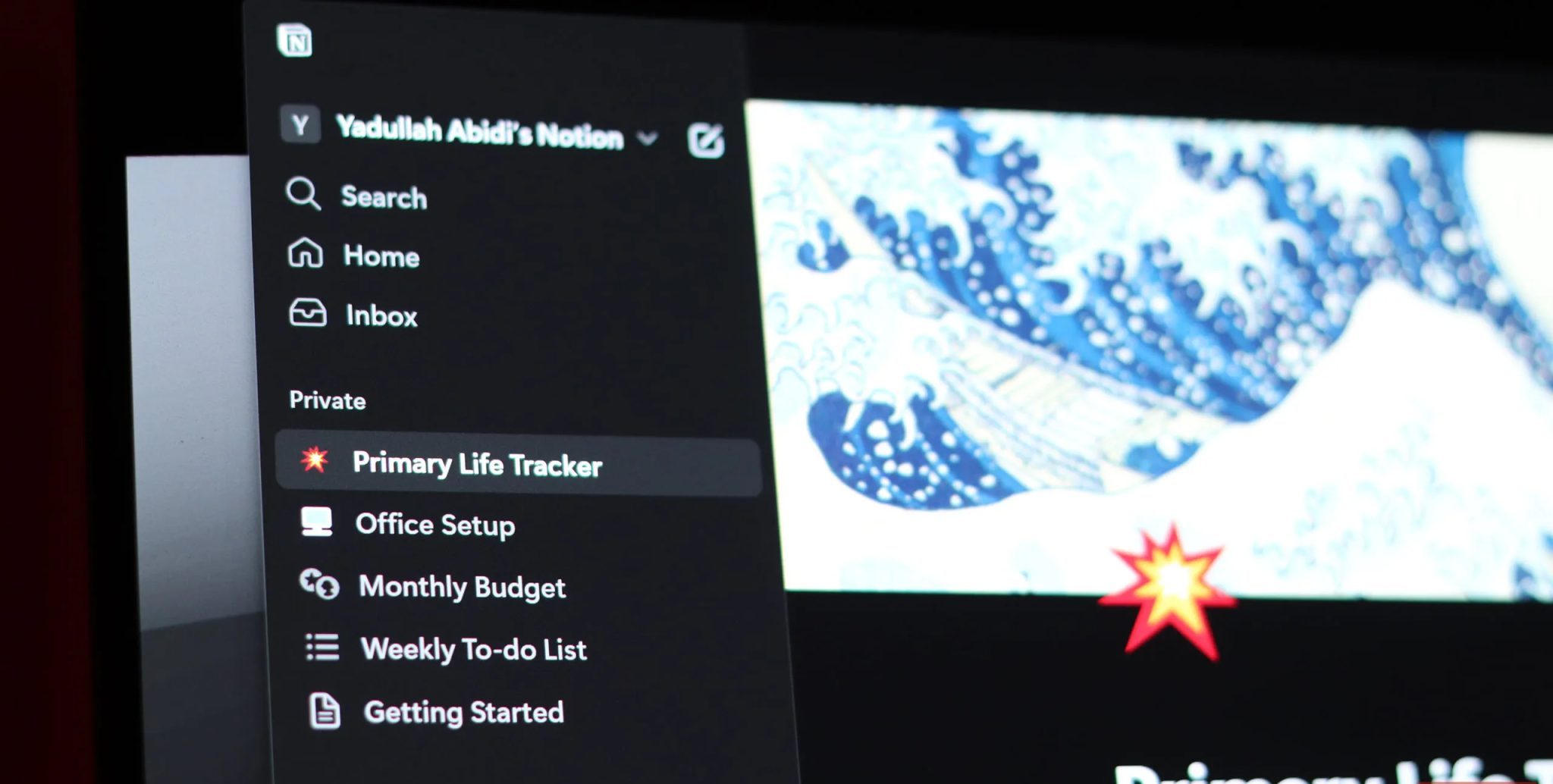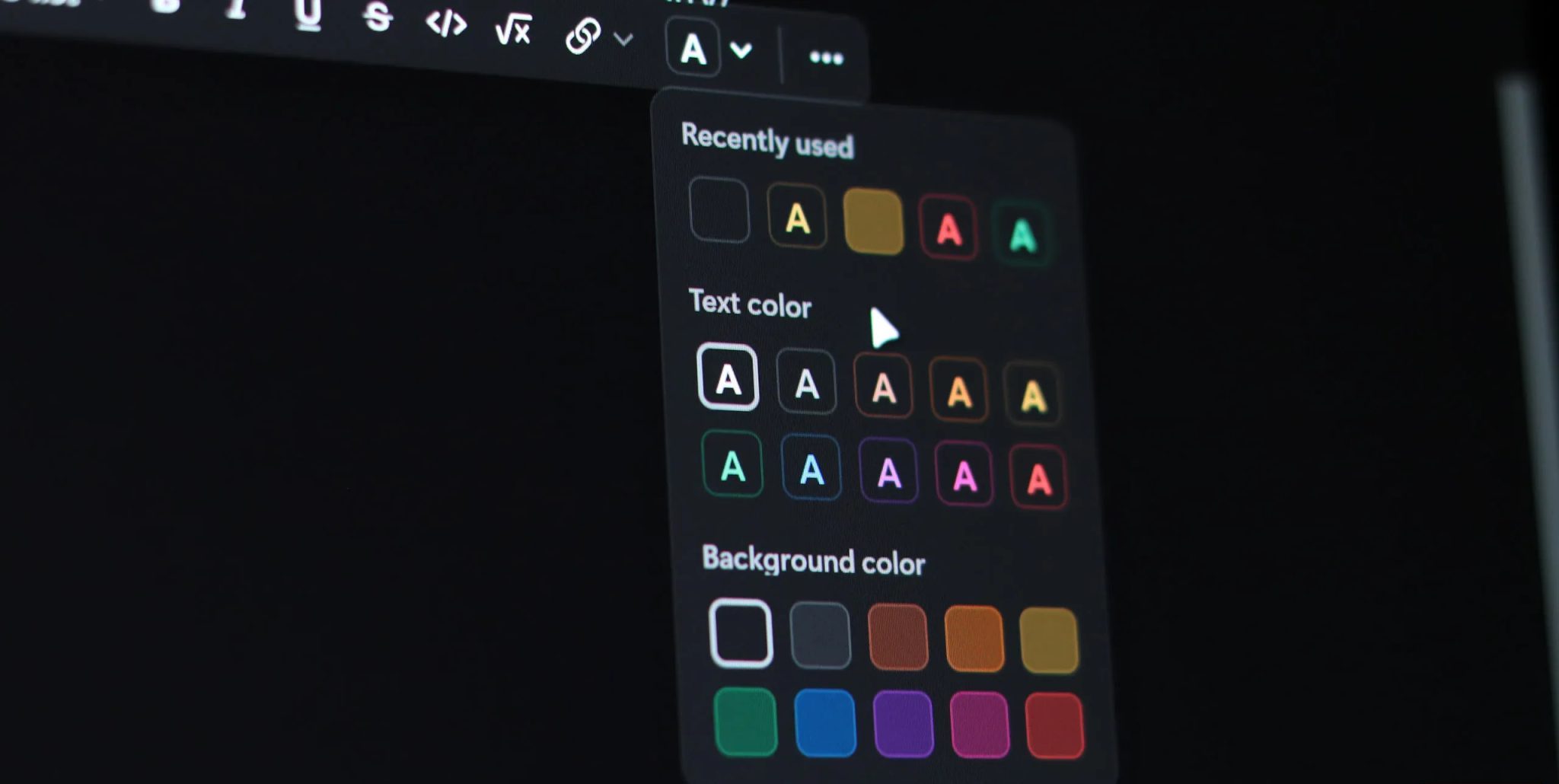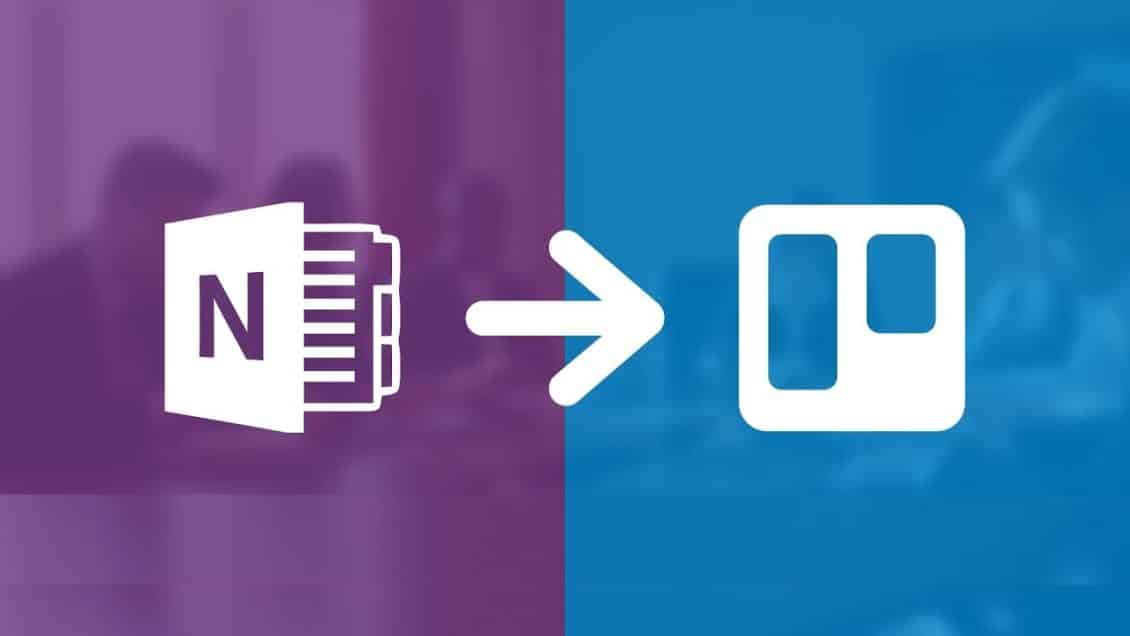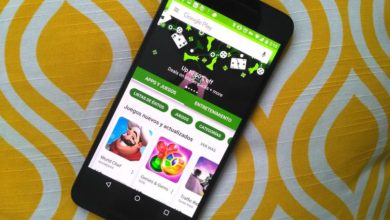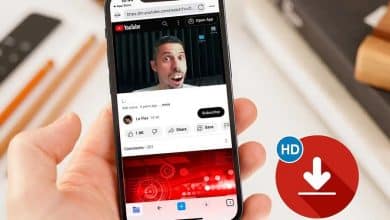أدوات التنظيم يمكن أن تفعل أكثر من مجرد إبقائك على المسار الصحيح في العمل. أنا أدير حياتي كلها في Notion، وهو يساعدني على البقاء على اطلاع دائم بكل شيء تقريبًا. يعتبر Notion نظام إدارة معلومات شخصية متكامل، يتيح لك تنظيم المهام والمشاريع والملاحظات بكفاءة عالية.

روابط سريعة
1. صفحات مُخصصة لكل ما يتطلب التنظيم
قاعدتي الأولى في تنظيم أي شيء في Notion هي فصل العناصر إلى صفحات. لدي صفحات منفصلة للحياة العملية والشخصية، ثم صفحات متداخلة داخلها لتصنيف المهام المختلفة. هذا يسمح لي بتطبيق أفضل ممارسات إدارة المشاريع الشخصية.
لدي صفحة تخطيط مالي منفصلة تحتوي على صفحات مخصصة لتتبع الدخل والمصروفات والمشتريات الكبيرة والمدخرات والاستثمارات. وينطبق هذا على العمل أيضًا. بصفتي صحفيًا وكاتبًا ومبرمجًا، لدي مسارات عمل مختلفة مفتوحة في وقت واحد. يتيح لي وجود صفحات مخصصة تتبع أنواع مختلفة من العمل بشكل منفصل، وهو أمر بالغ الأهمية لتحسين الإنتاجية.
في المواقف المتكررة مثل التخطيط للميزانيات الشهرية، يصبح هذا الهيكل موفرًا هائلاً للوقت. بدلاً من الاضطرار إلى الاطلاع على كشوفات بنكية ورسائل بريد إلكتروني ورسائل وجداول بيانات مرهقة أستخدمها لتتبع مبالغ أكبر من المال، يمكنني تنظيم كل شيء بدقة داخل صفحات Notion. هذا يقلل من الوقت الضائع في البحث عن المعلومات.
لست مضطرًا بالضرورة إلى فعل ذلك، و Notion قادر تمامًا على تتبع جميع أنواع الأشياء على صفحة واحدة. ومع ذلك، فإن وجود هذا التسلسل الهرمي للصفحات المتداخلة يتيح لي العثور على ما أبحث عنه بالضبط دون الحاجة إلى التمرير عبر مجموعة من المعلومات غير ذات الصلة. هذا يضمن التركيز على المهام الهامة وتجنب الإلهاءات.
2. قوائم المراجعة لتدوين القوائم السريعة في Notion
تتيح لك خاصية “قائمة المهام” (To-do list block) في Notion إنشاء قوائم مراجعة قابلة للطي لتدوين قوائم المهام بسرعة فائقة. تُعد قائمة المهام بشكل عام الخطوة الأولى عندما أحتاج إلى البدء في تتبع شيء جديد أو وضع معلومات في Notion.
تُعامل مربعات الاختيار في Notion بنفس طريقة القوائم النقطية، بحيث يمكنك الحصول على مربعات اختيار متداخلة (أو نقاط) في كل عنصر. باستخدام هذا النهج، يمكنني تحديد مهامي بوضوح وأي متطلبات أو خطوات أو مهام فرعية ضمنها بسهولة تامة. يمكنك أيضًا تعيين تذكيرات، مما يعني أنه إذا استخدمت هذه الخاصية بشكل صحيح، فيمكنك استبدال تطبيق المهام الخاص بك بـ Notion.
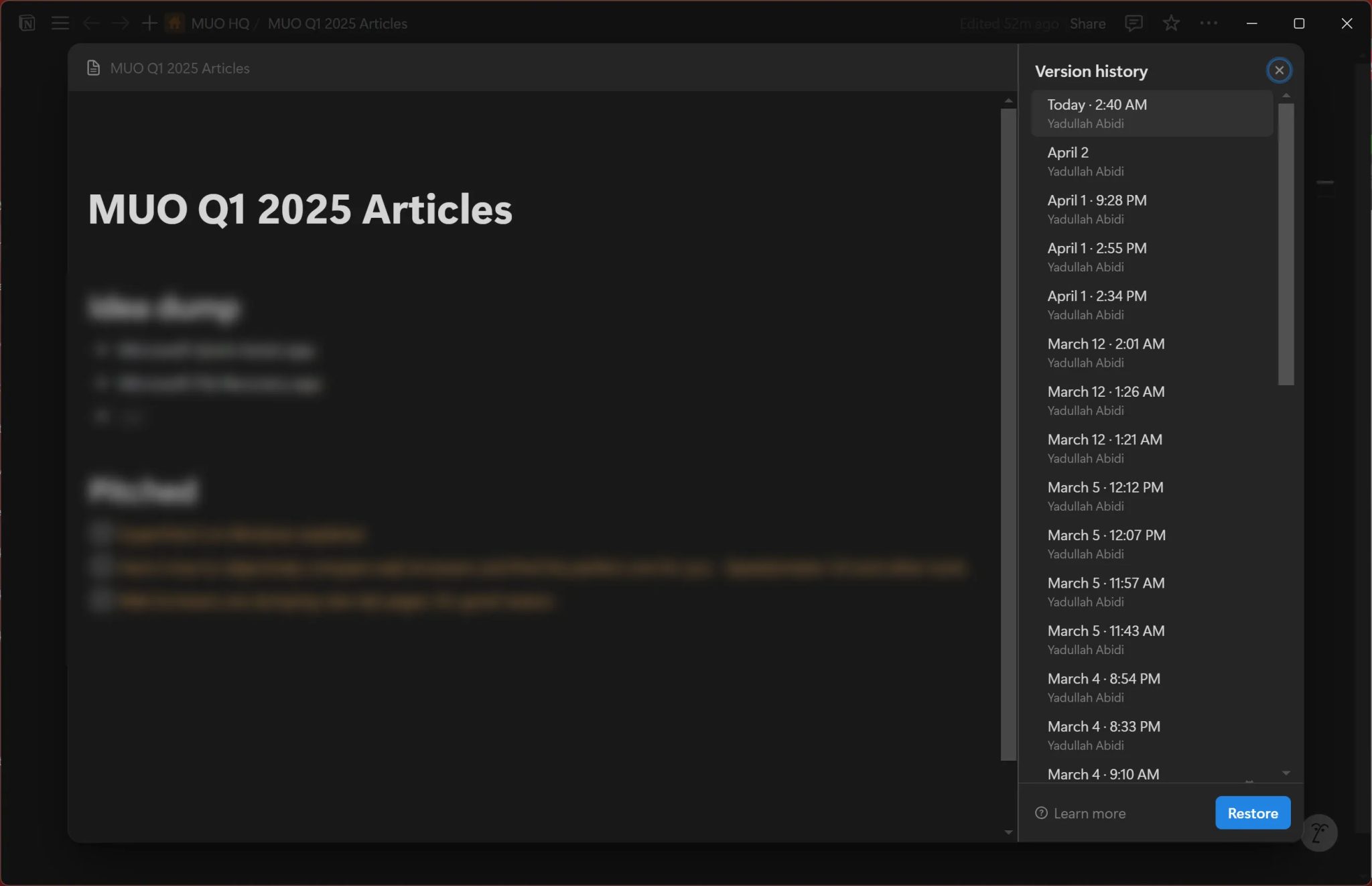
تحتوي غالبية صفحات Notion الخاصة بي على نوع من قوائم المراجعة على الأقل. بصرف النظر عن تتبع عناصر المهام اليومية، أستخدم قوائم المراجعة هذه لأي شيء بدءًا من التسوق لشراء البقالة وتتبع الكتب التي أحتاج إلى قراءتها وتتبع تقدمي في إعداد مكتبي الجديد.
الميزة الوحيدة التي تفقدها مقارنة بتطبيق قائمة المهام المخصص هي القدرة على تثبيت أداة تحتوي على قائمة المهام الخاصة بك على الشاشة الرئيسية لهاتفك. يتوفر لدى Notion أدوات Android، وستساعدك أداة الصفحة في الوصول بسرعة إلى الصفحة التي تحتوي على قائمتك. ومع ذلك، تمنحك تطبيقات مثل Microsoft To-Do أداة مع القدرة على تحديد أو إضافة مهام جديدة مباشرة من الشاشة الرئيسية، مما يوفر تجربة أكثر سلاسة.
3. قواعد البيانات لتتبع العمل والمشاريع
أنا أستخدم قواعد بيانات Notion لتتبع كل شيء تقريبًا. فهي تتيح لك إنشاء خصائص فردية، واستخدام الصيغ، ودعم الأتمتة لتسهيل الحياة. يمكن أيضًا مزامنة قواعد بيانات Notion مع تطبيقات الطرف الثالث مثل Asana أو Jira أو GitHub، مما يجعل تتبع المهام أسهل عبر منصات مختلفة.
كل عنصر فردي في قاعدة بيانات Notion هو صفحة، مما يعني أنه يمكنك تنظيم الكثير من المعلومات داخل جدول واحد. يمكنك أيضًا إنشاء طرق عرض مخصصة لقواعد البيانات الخاصة بك مع عوامل تصفية وفرز محددة لتصنيف المحتوى الخاص بك بسهولة. وإذا كنت ترغب في ربط البيانات عبر الجداول، فإن خاصية العلاقة في Notion ستعتني بذلك أيضًا. يمكن لقواعد البيانات الأكبر حجمًا التي تحتوي على العديد من العناصر أو وجود قواعد بيانات متعددة على صفحة واحدة أن تجعل التنقل صعبًا، لذا فإن إعداد طرق عرض مخصصة يتيح لك العثور بسرعة على المعلومات ذات الصلة التي قد لا تتمكن من رؤيتها في لمحة.
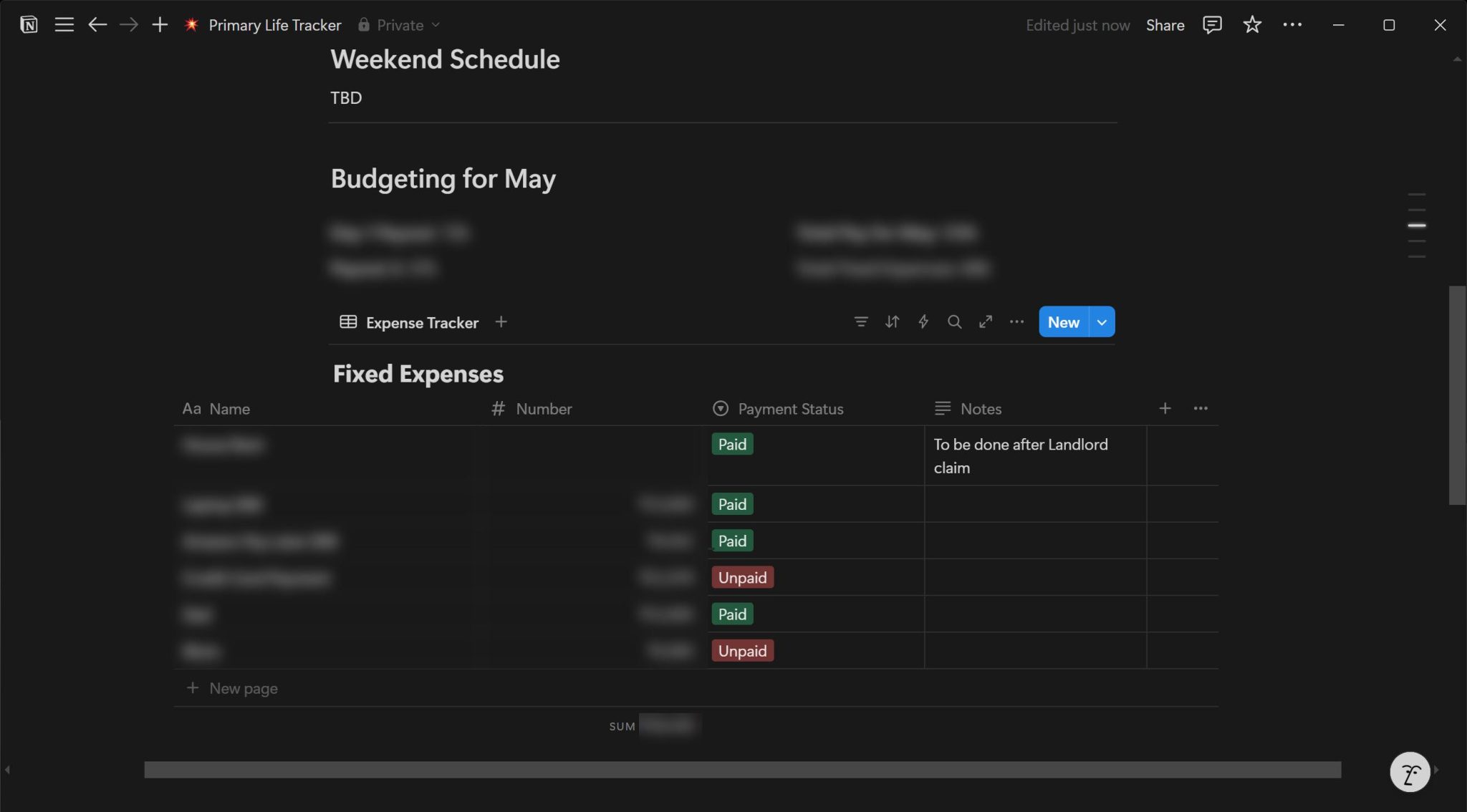
عند إعداد قاعدة بيانات، لديك خيار إضافة خصائص قاعدة بيانات مختلفة إلى الأعمدة. هناك 21 خاصية مختلفة متاحة لقواعد البيانات، بما في ذلك أي شيء من النصوص والأرقام البسيطة إلى الصيغ والأزرار التي تقوم بتشغيل عمليات أتمتة محددة بنقرة واحدة. يمكنك حتى تحميل الملفات والصور إلى قواعد البيانات الخاصة بك لسهولة التخزين.
يقوم نظام التتبع الخاص بي بسحب المهام ذات الصلة من Asana بمجرد تعيينها لي. بمجرد الاستيراد، أستخدم صفحات فردية لاحتواء البحث أو الملاحظات الخاصة بالمقالة وخصائص التتبع الخاصة بي لتقسيم المهام المعقدة إلى أجزاء أصغر.
إذا كان لديك العديد من قواعد البيانات التي تتعقب المهام في صفحات مختلفة، فيمكنك تحويل أدوات تتبع المهام هذه إلى قاعدة بيانات مهام. ستظهر بعد ذلك جميع المهام المعينة لك ضمن قسم مهامي في صفحة Notion الرئيسية. ضع في اعتبارك أن قواعد بيانات المهام يجب أن تحتوي على خاصية الحالة و المسؤول و تاريخ الاستحقاق، لذا تأكد من إضافتها إذا لم تكن قد فعلت ذلك بالفعل.
يجب عليك الترقية إلى اشتراك Notion Plus على الأقل لاستخدام قواعد البيانات بشكل كامل، ولكن الميزات المضافة تستحق التكلفة. مع كل الوقت الذي يوفره لي هذا التطبيق، يدفع اشتراكي في Notion ثمنه كل شهر.
4. استخدام الألوان للإشارة إلى حالة المهام في النص
يوفر Notion بعض خيارات تنسيق النصوص الأساسية، بما في ذلك الخط العريض والمائل والتسطير والشطب، بالإضافة إلى ألوان الخلفية والنص. إذا كنت بحاجة إلى ابتكار نظام تتبع سريعًا، أقترح استخدام الألوان للإشارة إلى حالة المهام، وهي إستراتيجية فعالة لإدارة المهام.
أحد أنظمة إدارة المهام السابقة التي استخدمتها كان يعتمد على ألوان النصوص لتتبع أفكاري. بمجرد أن أصبحت قائمة المهام جاهزة مع الأفكار المحتملة، كنت أقوم بتلوين النص بألوان مختلفة للإشارة إلى التقدم المحرز في كل فكرة. هذا الأسلوب يساعد في تنظيم المهام بشكل مرئي.
المهام الصفراء تشير إلى أن المحرر يراجعها، والمهام الخضراء تدل على أنها تمت الموافقة عليها، والمهام الحمراء تعني أنها مرفوضة. بمجرد الانتهاء من كتابة مقال، يمكنني ببساطة تحديد مربع المهام والانتقال إلى المهمة التالية. هذه الطريقة البسيطة تعزز إنتاجية المهام.
هذا النظام ليس مفصلاً مثل نظام إدارة المقالات الحالي الخاص بي، والذي تم إنشاؤه باستخدام قواعد البيانات. ولكن إذا تم تكليفك بمشروع جديد ولم يكن لديك الوقت لتقرر كيفية بناء نظام تتبع منظم جيدًا، فإن النص الملون في قائمة المهام يمكن أن يفعل المعجزات. إنه حل سريع وفعال لـ تتبع المهام.
5. تكامل تقويم Google وجداول بيانات Google
على الرغم من أن Notion أداة متعددة الاستخدامات، إلا أنها لا تستطيع فعل كل شيء. هنا يأتي دور عمليات التكامل مع تطبيقات الطرف الثالث. العديد من عمليات تكامل Notion تعزز الإنتاجية، ويمكنك دائمًا تضمين محتوى الويب في حالة عدم دعم خدمة معينة.
أنا حقًا معجب بقواعد بيانات Notion، ولكن صيغ Notion لا تعمل بنفس طريقة عمل صيغ Excel أو Google Sheets. في مثل هذه الحالات، أقوم بإنشاء جدول بيانات Google Sheets واستيراده إلى صفحة Notion ذات الصلة.
ما عليك سوى نسخ رابط المشاركة من Google Sheets وتضمينه في Notion باستخدام كتلة Embed. ستحصل على جدول بيانات وظيفي بالكامل داخل صفحة Notion الخاصة بك بنفس الوظائف الموجودة في تطبيق Google Sheets على الويب.
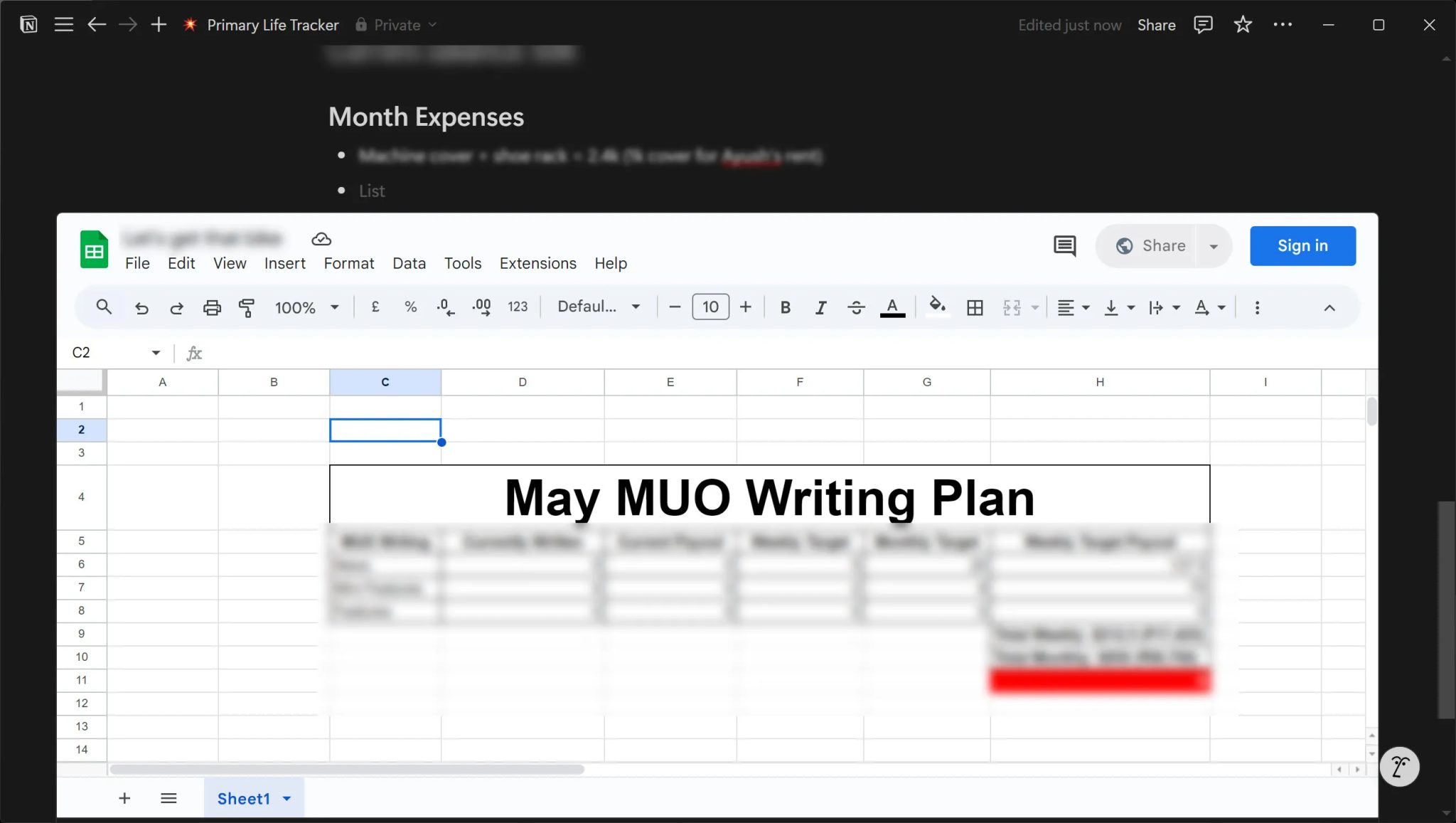
وينطبق الشيء نفسه على تقويم Google (Google Calendar). بصفتي مستخدمًا لنظام Android منذ فترة طويلة، فأنا منغمس بعمق في نظام Google (Google ecosystem)، لذا فإن التحول إلى تقويم Notion ليس عمليًا جدًا بالنسبة لي. باستخدام وظيفة التضمين، يمكنني إضافة التقويم الخاص بي إلى أي صفحة Notion وجعله يعرض أي مواعيد أو أحداث جديدة أضيفها من تطبيق التقويم على هاتفي.
Notion هو أداة قوية للغاية، خاصة بالنظر إلى مدى سهولة إعداده. عليك أن تقضي بعض الوقت في اكتشاف جميع الميزات والكتل المختلفة، ولكن بمجرد القيام بذلك، ستكون على اطلاع دائم بكل شيء بدءًا من مهمة العمل المهمة وحتى المواعيد الليلية التي لم تتذكرها.